Een hangende inspringing maken en gebruiken in Microsoft PowerPoint
Een hangende inspringing(Hanging Indent) is iets dat we meestal zien in Microsoft PowerPoint , maar de kans is groot dat velen van ons geen idee hadden van de naam. Nu is het mogelijk om er een te maken, en naar verwachting zal dit artikel uitleggen wat je moet doen en hoe je het indien nodig kunt verwijderen.

Hangende inspringing(Hanging Indent) gebruiken in PowerPoint
Sommige mensen zullen het kennen als een negatief streepje, maar maak je geen zorgen, want beide zijn hetzelfde. Nu, wat betreft wat het doet, wel, het springt in de meeste situaties de eerste tekst in in plaats van de eerste regel. Dit is ook een functie die te vinden is in Microsoft Word(feature found in Microsoft Word) , en in feite wordt het daar meer gebruikt.
We kunnen met zekerheid zeggen dat het maken van een hangende inspringing in Microsoft PowerPoint supereenvoudig(Microsoft PowerPoint) is, dus blijf lezen om iets nieuws te leren.
- Open PowerPoint en voeg tekst toe
- Een inspringing maken voor een alinea
- Verwijder de inspringing uit alinea
Laten we dit probleem in meer detail bespreken voor een beter begrip.
1] Open PowerPoint en voeg tekst toe
De eerste stap is om ervoor te zorgen dat PowerPoint actief is, vanaf daar moet u de benodigde tekst aan een dia toevoegen. U wilt bepalen waar de hangende inkeping zal komen. Als er meerdere alinea's in een tekstvak staan , houd er dan rekening mee dat elke alinea zal worden ingesprongen, daarom is het de bedoeling om één alinea te markeren voordat u begint.
Lezen(Read) : PowerPoint-dia's herhalen in een presentatie zodat ze automatisch worden uitgevoerd(How to loop PowerPoint Slides in a presentation to make them run automatically) .
2] Maak een inspringing voor een alinea
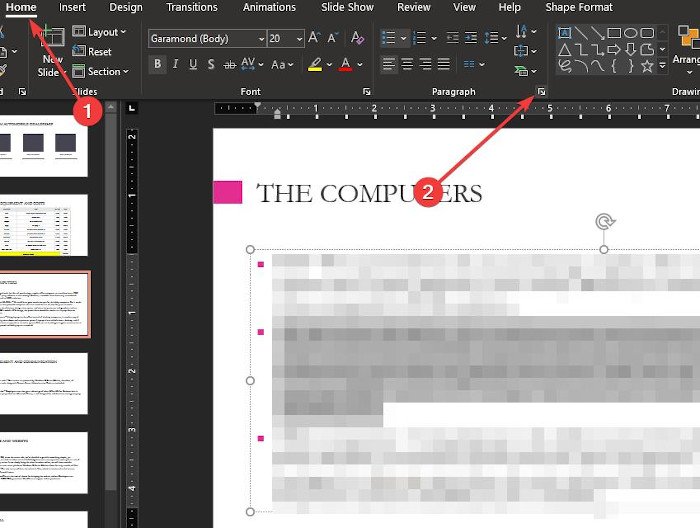
Zodra alles klaar is, selecteert u de alinea door deze te markeren en navigeert u vervolgens naar het tabblad Start . (Home)Ga vanuit dit tabblad naar het gedeelte Alinea(Paragraph) en klik op het pictogram "Dialog Box Launcher" in de benedenhoek.
Er zou een klein venster moeten verschijnen dat Indent and Spacing heet ; dit is waar u kunt bewerken om de wijzigingen aan te brengen.
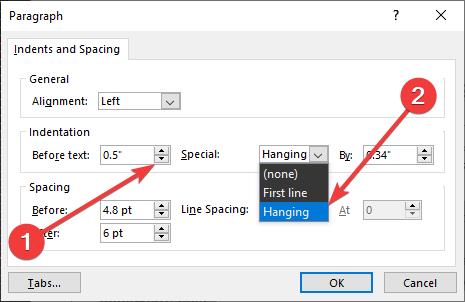
Wijzig de waarden in het gedeelte met de tekst Voor tekst(Text) in 0,5 inch. Klik nu in het andere gedeelte met de tekst Speciaal(Special) in het vak en zorg ervoor dat u Ophangen(Hanging) kiest . Druk ten slotte(Finally) op de knop OK en de alinea moet meteen worden ingesprongen, geen probleem.
3] Verwijder de inspringing uit alinea
Als het erop aankomt een streepje uit een alinea te verwijderen, lijkt het proces erg op elkaar. Keer terug naar het venster Inspringen(Indent) en afstand(Spacing) nadat u de ingesprongen alinea hebt gemarkeerd, wijzig vervolgens de waarde Voor tekst(Before Text) van 0,5 inch in 0, de speciaal in Geen(None) en klik ten slotte op de knop OK om het hele proces te voltooien.
Word de eerste onder uw collega's die regelmatig de functie Inspringen(Indent) in PowerPoint gebruikt. (PowerPoint)Het kan de manier waarop presentaties worden gegeven veranderen en mogelijk leiden tot meer vertrouwen.
Related posts
Een hangende inspringing maken in Microsoft Word en Google Docs
Een hangende inspringing maken in Word en Google Docs
Een mindmap maken in Microsoft PowerPoint
Een Word Cloud maken in Microsoft PowerPoint
Audiovertelling opnemen voor Microsoft PowerPoint-presentatie
Hoe Word, Excel, PowerPoint, Outlook in de veilige modus te starten
Welke versie van PowerPoint heb ik? Wat is de laatste versie?
Hoe de ene PowerPoint-presentatie aan de andere te koppelen
3 manieren om meerdere PowerPoint-presentatiebestanden te combineren
Presenter Coach gebruiken in Microsoft PowerPoint Online
Hoe de Slide Master onder de knie te krijgen in Microsoft PowerPoint
PowerPoint-zelfstudie voor beginners - Leer hoe u het kunt gebruiken
Hoe maak je een geanimeerde fotolijst in PowerPoint
Hoe een corrupt PowerPoint-bestand te repareren
Rolling Credits toevoegen in PowerPoint-presentatie
Bijschriften toevoegen aan afbeeldingen in PowerPoint
Een organigram maken in PowerPoint
Een PowerPoint-bestand comprimeren op Windows 11/10
Een fotoalbum maken in PowerPoint
Hoe Measurement Converter te gebruiken in Microsoft Office
